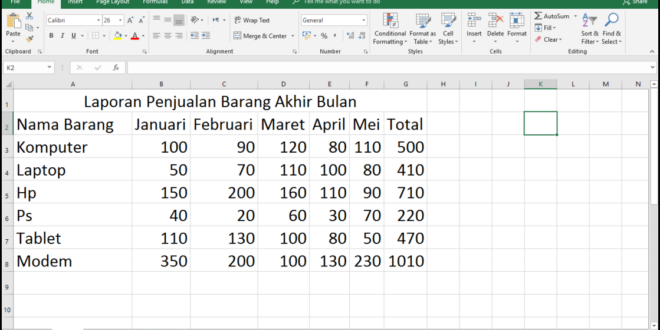Microsoft Excel adalah salah satu aplikasi spreadsheet yang paling umum digunakan oleh orang-orang di seluruh dunia, terutama di bidang bisnis dan akademik. Salah satu fitur utama dari Excel adalah kemampuan untuk membuat tabel data yang mudah dibaca dan dioleh.
Berikut adalah langkah-langkah cara membuat tabel di Excel:
1. Buka Microsoft Excel dan buatlah file baru.
2. Pilih sel-sel atau kolom-kolom tempat tabel akan ditempatkan.
3. Klik pada tab “Insert” di bagian atas halaman, lalu klik pada ikon “Table”.
4. Anda akan melihat dialog box yang meminta Anda untuk memilih jangkauan data untuk tabel Anda. Pastikan jangkauan yang dipilih mencakup semua data yang ingin ditampilkan dalam tabel.
5. Setelah memilih jangkauan data, centang kotak “My table has headers” jika ada baris pertama dalam jangkauan data yang berisi judul atau header kolom.
6. Klik pada “OK” dan tabel baru akan muncul di lembar kerja.
7. Gunakan toolbar desain tabel untuk mengubah tampilan tabel sesuai kebutuhan Anda dengan menambahkan garis bawah, warna latar belakang, menentukan lebar kolom atau mengubah font teks.
8. Mulailah masukkan data ke dalam setiap kolom pada baris-baris selanjutnya dari tabel tersebut hingga selesai.
Sekarang Anda sudah berhasil membuat sebuah tabel sederhana menggunakan Microsoft Excel! Ingatlah bahwa Excel memiliki banyak fitur lainnya seperti penghitungan otomatis, grafik dan lainnya yang sangat bermanfaat untuk membantu memproses data Anda. Dengan menguasai fitur-fitur ini, Anda akan bisa membuat tabel yang lebih rumit dan efisien dalam waktu singkat.


 Borneo Connect Berita Informasi Teknologi Terbaru
Borneo Connect Berita Informasi Teknologi Terbaru